Ако читателят редовно посещава уеб ресурси със съмнително съдържание или изтегля някакви помощни програми от там, тогава той може да бъде сигурен, че рано или късно компютърът ще се зарази с вируси. Един ден потребителят ще открие, че когато включи компютъра, браузърът се отваря. В прозореца на браузъра ще се появи страница с реклами и странни връзки. Ако собственик на компютър срещне подобен проблем, това означава, че системата е заразена със зловреден софтуер. За да предотвратите достъпа на неоторизирани хора до поверителни данни, потребителят трябва да премахне кода на вируса.
Извършване на почистване при стартиране
Първата стъпка е да проверите параметрите. Списъкът със стартиращи програми може да включва браузър. Ако е така, приложението ще се стартира заедно с компютъра.
За да почистите секцията Startup, трябва да отворите менюто Start. След това трябва да въведете „msconfig“ в лентата за търсене. Ще се отвори нов прозорец. Потребителят трябва да премине към раздела Стартиране, да премахне отметката от непознати приложения и да запази промените.
Тези действия няма да са достатъчни. Ако на вашия компютър работи злонамерена програма, след като рестартирате компютъра, разделите с реклами ще се появят отново. Няма нужда да се тревожиш. Потребителят трябва да премине към следващата стъпка.
Извършване на ръчно почистване на системния регистър
Първо трябва да рестартирате компютъра си. След като браузърът стартира, потребителят трябва да запомни името на сайта, който се отваря първи. Посочва се в адресната лента. Ако собственикът на компютъра няма време да изпълни това действие, той ще бъде прехвърлен на друг сайт. След това потребителят ще трябва да рестартира отново компютъра и да повтори процедурата.
За да се отървете от този проблем, можете просто да изключите устройството от интернет. В този случай браузърът ще стартира отново, но пренасочването няма да се случи. Потребителят ще види сайта, от който се нуждае. Трябва да задържите клавишите "Win+R" на клавиатурата. Ще се появи нов прозорец.
В него трябва да посочите командата "regedit" и да кликнете върху бутона "Ok". В редактора на системния регистър трябва да изберете папката „HKEY_USERS“, да задържите клавишите „Ctrl+F“ и да въведете името на сайта. Файловете, открити от помощната програма, се изтриват с помощта на контекстното меню, което може да бъде извикано чрез щракване с десния бутон на мишката върху оптичната мишка. За да избегне грешки, потребителят трябва да се съсредоточи върху елемента „Стойност“ в таблицата. Ако името на сайта е изписано в адреса, можете спокойно да кликнете върху бутона „Изтриване“.
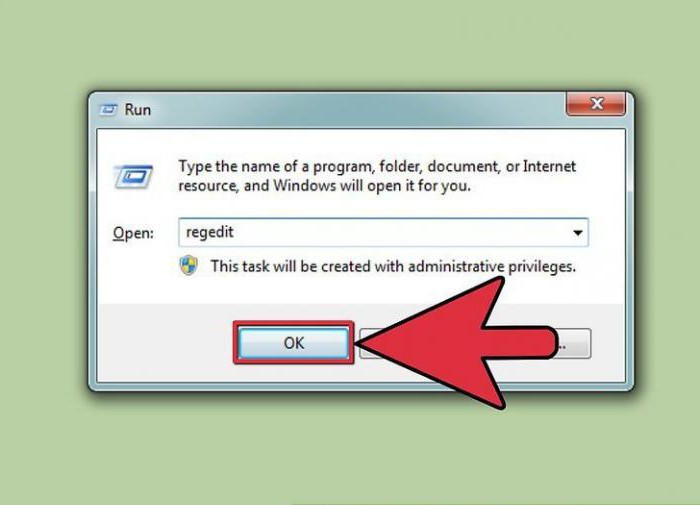
Автоматично почистване на системния регистър
Търсенето на допълнителни записи трябва да се повтаря, докато търсената фраза вече не се показва в резултатите от търсенето. За да ускорите процедурата, трябва да използвате специална програма, която автоматично анализира и почиства системния регистър. Най-популярните помощни програми са CCleaner или AdwCleaner. Интерфейсът на програмата е прост и ясен, така че не трябва да има затруднения.
Какво трябва да направи потребителят, ако при включване на компютъра се отвори браузър с уебсайт? Първо трябва да изтеглите, инсталирате и стартирате помощната програма.След това трябва да отворите секцията „Регистър“ и да започнете сканирането, като щракнете върху бутона „Търсене на проблеми“.
След като приключите процедурата, щракнете върху връзката „Коригиране на маркираното“. След това трябва да рестартирате компютъра си. Ако браузърът с реклами се стартира отново, потребителят ще трябва да обмисли други опции за премахване на злонамереното приложение.
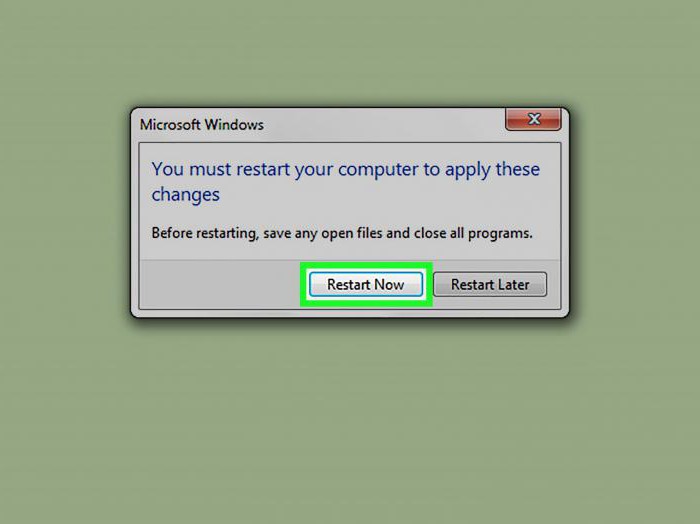
Проверка с антивирусна програма
Заразените файлове могат да бъдат намерени на компютъра, като автоматично възстановяват изтритите записи в системния регистър. За да се отървете от включването на браузъра, когато включите компютъра, трябва да стартирате системно сканиране с антивирусна програма. За да направите това, отворете прозореца на помощната програма и щракнете върху бутона „Стартиране на сканирането“. След това трябва да изчакате, докато процедурата приключи.
След като рестартирате компютъра, можете да стартирате второ сканиране. Тестът ще отнеме повече време, но ще покаже по-добри резултати. Ако програмата открие други рекламни файлове, трябва да повторите процедурата за премахване.
Проверка на прекия път на браузъра
Често злонамерена помощна програма запазва записи за себе си в настройките на браузъра. Поради това потребителят чува странни сигнали при включване на компютъра. Всички ненужни записи могат да бъдат изтрити ръчно. В този случай няма нужда да се страхувате, че потребителят по някакъв начин ще навреди на системата. Първо, трябва да проверите прекия път на браузъра.
Сайтовете за реклама обикновено са регистрирани в имоти. За да извършите процедурата, трябва да щракнете с десния бутон на мишката върху прекия път на браузъра. След това изберете реда „Свойства“. След това трябва да преминете към раздела „Пряк път“. Потребителят трябва да се фокусира върху колоната „Обект“.
Допълнителна информация след реда „Application\chrome.exe“ може безопасно да бъде изтрита. След това трябва да отидете в раздела „Споделена папка“. Не трябва да има други стойности след низа "приложение". За най-добри резултати можете да стартирате контролния панел, да изберете секцията „Опции за интернет“ и да отидете в раздела „Общи“. След това трябва да изтриете адреса на рекламния сайт в полето „Начална страница“ и да запазите всички промени.

Проверка на настройките на браузъра ви
След като потребителят изпълни горните стъпки, рекламните прозорци трябва да изчезнат. Ако програмата Yandex.Browser се отвори, когато включите компютъра, това означава, че браузърът съхранява данни от злонамерено приложение. Ненужната информация може да бъде изтрита ръчно. За да направите това, трябва да стартирате браузъра си и да кликнете върху изображението на 3 реда в горния панел. Ще се отворят настройките.
Тук трябва да изберете търсачка. Ако браузърът Google Chrome се отвори, когато включите компютъра, тогава собственикът на компютъра трябва да кликне върху изображението с 3 точки в горния панел и да отиде в настройките. След това трябва да изберете реда „Добавяне“ в секцията „При стартиране“. След това трябва да премахнете неизвестни адреси и да поставите отметка в квадратчето до „Отваряне на нов раздел“. След това трябва да изберете търсачка.
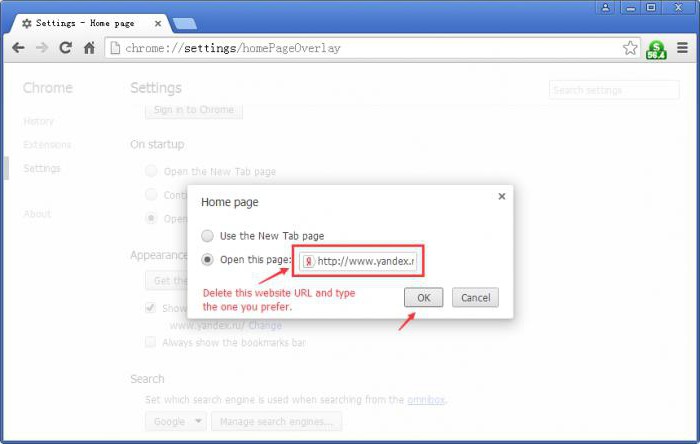
Премахване на реклами в други браузъри
Ако браузърът Opera се отвори, когато включите компютъра, потребителят ще трябва да щракнете върху бутона „Меню“, да отидете в секцията „Общи настройки“ и да изберете реда „Разширени“. След това трябва да преминете към раздела „Съдържание“. След това трябва да кликнете върху връзката „Конфигуриране на JavaScript“ и да премахнете неизвестните адреси. След това трябва да изберете „бисквитки“ и да ги изчистите напълно.
Потребителите на Internet Explorer може един ден да забележат, че браузърът се отваря, когато включат компютъра. Как да премахнете данни от злонамерено приложение от браузъра? За да направите това, трябва да намерите бутона „Услуга“ и да изберете реда „Настройки“. Собственикът на компютъра трябва да отиде в „Панел с инструменти и разширения“ и да деактивира неизвестни ресурси. Същите стъпки трябва да се извършат в „Услугата за търсене“.
Ако браузърът Mozilla Firefox се отвори, когато включите компютъра, потребителят ще трябва да отиде в „Настройки“, да премине към раздела „Общи“, да изберете реда „Стартиране“ и да кликнете върху връзката „Показване на празна страница“.

Възстановяване на системата
Горните методи работят в 99% от случаите. Ако собственикът на компютъра все още вижда браузър с реклама и чува странни сигнали при включване на компютъра, тогава той трябва да извърши възстановяване на системата. За да направите това, отворете менюто "Старт", изберете "Всички програми" и отидете в папката "Система".





